عند فتح FlashGet Kids المخفي على جهاز طفلك، إذا ظهر الرمز الرمادي على “إذن الوصول“، فهذا يعني أنك لم تقم بتشغيل “تسهيل الاستخدام” على جهاز طفلك بعد.
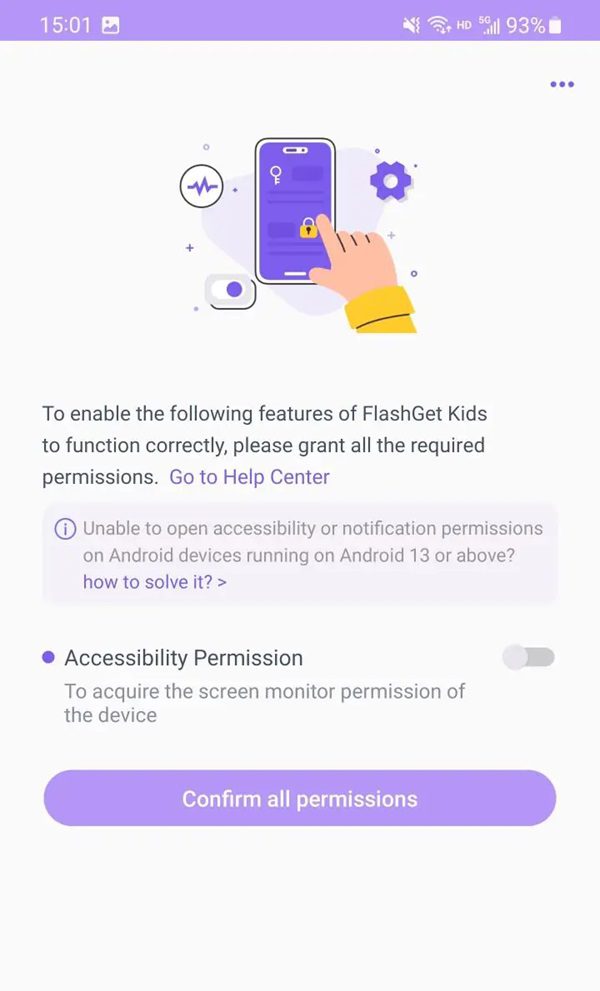
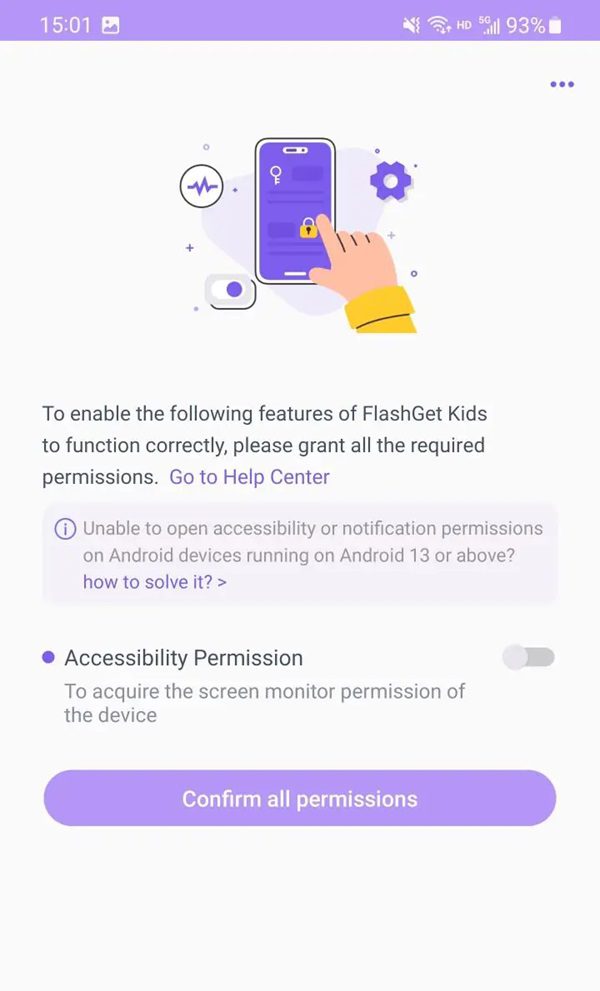
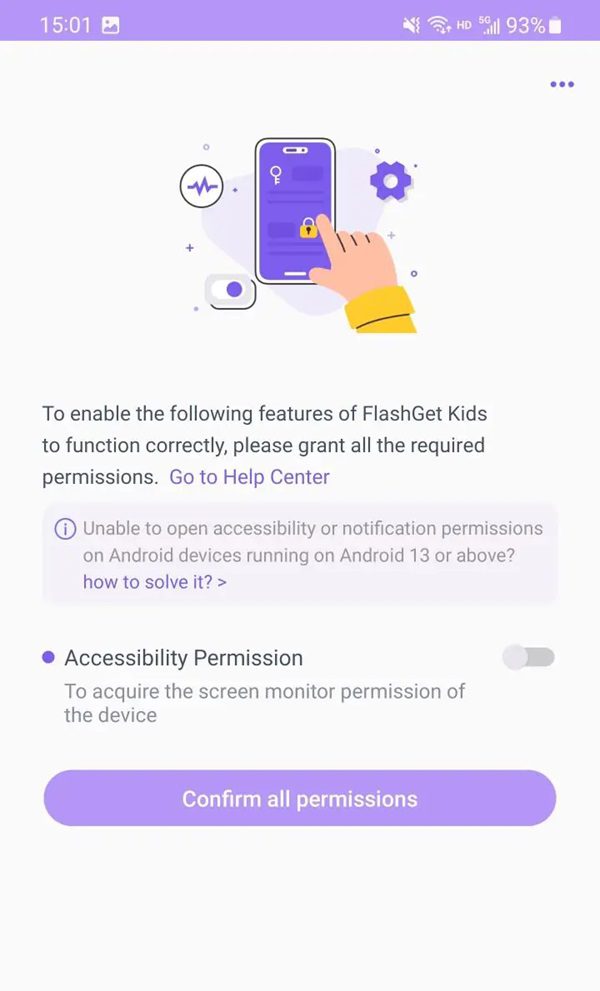
قم بتشغيل إذن الوصول لـ FlashGet Kids على جهاز الطفل
اتبع الفيديو أدناه لتشغيل إذن الوصول لـ FlashGet Kids.
يمكنك النقر على “إذن الوصول“، ثم يمكنك إعادة التوجيه إلى إعدادات إذن الوصول. بعد تشغيل إذن الوصول بنجاح، سيعود تلقائيًا إلى تطبيق FlashGet Kids للطفل.
قد تختلف مسارات إذن الوصول في أجهزة Android المختلفة. يمكنك قراءة الدروس أدناه لأجهزة Android المختلفة.
ملاحظة: إذا تم إيقاف إذن الوصول بشكل متكرر أو لم يعمل بشكل صحيح، يرجى التأكد من أن تطبيق FlashGet Kids للطفل يستمر في العمل في الخلفية على جهاز طفلك. يمكنك النقر على “كيفية الحفاظ على تشغيل FlashGet Kids في الخلفية على Android؟” لمساعدتك في إعداد ذلك.
إعدادات الهاتف
1. لأندرويد 13 وما بعده



الخطوة 1. انتقل إلى تسهيل الاستخدام > FlashGet Kids.
الخطوة 2. قم بتشغيل الزر الرمادي.
1.1 ماذا تفعل إذا ظهرت إعدادات مقيدة على هاتف Android الخاص بك؟
إذا ظهرت على هاتف Android الخاص بك “إعدادات مقيدة“، يمكنك اتباع الخطوات أدناه. إذا لم يكن الأمر كذلك، يرجى تجاهل الخطوات أدناه.






الخطوة 1. انتقل إلى إعدادات الهاتف > “التطبيقات” > “عرض جميع XX التطبيقات” > “FlashGet Kids.”
الخطوة 2. انقر على زر “⋮” في الزاوية العلوية اليمنى من الإعدادات.
الخطوة 3. اضغط على “السماح بالإعدادات المقيدة.”
بعد إكمال الإعدادات، يمكنك فتح FlashGet Kids للطفل عبر https://flashget.kids/openkids للعودة إلى تشغيل أذونات الوصول.
2. لإصدار Android قبل Android 13



الخطوة 1. انتقل إلى تسهيل الاستخدام > التطبيقات المثبتة.
الخطوة 2. ثم ابحث عن FlashGet Kids. قم بتشغيل الزر الرمادي.
1. لأندرويد 13 وما بعده
الخطوة 1. انتقل إلى تسهيل الاستخدام > التطبيقات التي تم تنزيلها.
الخطوة 2. ابحث عن FlashGet Kids وقم بتشغيل الزر.



2. لإصدار Android قبل Android 13
الخطوة 1. انتقل إلى تسهيل الاستخدام > خدمات التنزيل.
الخطوة 2. اضغط على FlashGet Kids وقم بتشغيل الزر الرمادي لتمكين FlashGet Kids.



1. لأندرويد 13 وما بعده
الخطوة 1. انتقل إلى تسهيل الاستخدام > التطبيقات التي تم تنزيلها.



الخطوة 2. ثم ابحث واضغط على FlashGet Kids لتشغيل “استخدام FlashGet Kids”



1.1 ماذا تفعل إذا ظهرت إعدادات مقيدة على هاتف Android الخاص بك؟
إذا ظهرت على هاتف Android الخاص بك “إعدادات مقيدة“، يمكنك اتباع الخطوات أدناه. إذا لم يكن الأمر كذلك، يرجى تجاهل الخطوات أدناه.









الخطوة 1. انتقل إلى “الإعدادات” > “التطبيقات” > “إدارة التطبيقات”.
الخطوة 2. ابحث واضغط على FlashGet Kids.
بعد إكمال الإعدادات، يمكنك فتح FlashGet Kids للطفل عبر https://flashget.kids/openkids للعودة إلى تشغيل أذونات الوصول.
2. للإصدارات الأندرويد قبل أندرويد 13
الخطوة 1. انتقل إلى تسهيل الاستخدام > التطبيقات التي تم تنزيلها.



الخطوة 2. ثم ابحث واضغط على FlashGet Kids للتأكد من أنك قمت بتشغيل “استخدم FlashGet Kids.“



1. لنظام أندرويد 13 وما بعده
الخطوة 1. انتقل إلى تسهيل الاستخدام > التطبيقات التي تم تنزيلها > FlashGet Kids.
الخطوة 2. ثم قم بتشغيل المفتاح لاستخدام FlashGet Kids.






2. للإصدارات الأندرويد قبل أندرويد 13
الخطوة 1. انتقل إلى تسهيل الاستخدام > المزيد من الخدمات التي تم تنزيلها.
الخطوة 2. ثم ابحث واضغط على FlashGet Kids لتشغيل تسهيل الاستخدام.



1. لنظام أندرويد 13 وما بعده
الخطوة 1. انتقل إلى تسهيل الاستخدام وابحث عن التطبيقات التي تم تنزيلها > FlashGet Kids.



الخطوة 2. اضغط على FlashGet Kids لتشغيل “استخدم FlashGet Kids.”
الخطوة 3. واضغط على “السماح” تحت “السماح لـ FlashGet Kids بالتحكم الكامل في جهازك.”
1.1 ماذا تفعل إذا ظهرت إعدادات مقيدة على هاتفك الأندرويد؟
إذا ظهر على هاتفك الأندرويد “إعدادات مقيدة،” يمكنك اتباع الخطوات أدناه. إذا لم يكن الأمر كذلك، يرجى تجاهل الخطوات أدناه.









الخطوة 1. انتقل إلى الإعدادات > التطبيقات > عرض جميع التطبيقات > FlashGet Kids.
الخطوة 2. اضغط على “⋮” في الزاوية العلوية اليمنى.
الخطوة 3. ثم اضغط على “السماح بإعدادات مقيدة.”
بعد إكمال الإعدادات، يمكنك فتح FlashGet Kids للطفل عبر https://flashget.kids/openkids للعودة إلى تشغيل أذونات الوصول.
2. للإصدارات الأندرويد قبل أندرويد 13
الخطوة 1. انتقل إلى تسهيل الاستخدام وابحث عن التطبيقات التي تم تنزيلها > FlashGet Kids.



الخطوة 2. اضغط على FlashGet Kids وقم بتشغيل “استخدم FlashGet Kids.”
الخطوة 3. واضغط على السماح تحت “السماح لـ FlashGet Kids بالتحكم الكامل في جهازك.”
1. لنظام أندرويد 13 وما بعده
الخطوة 1. انتقل إلى تسهيل الاستخدام > التطبيقات المثبتة > FlashGet Kids.






الخطوة 2. عندما تضغط على FlashGet Kids، ستظهر إعدادات مقيدة.
1.1 ماذا تفعل عندما يظهر الهاتف إعدادات مقيدة؟
إذا ظهر على هاتفك الأندرويد “إعدادات مقيدة،” يمكنك اتباع الخطوات أدناه. إذا لم يكن الأمر كذلك، يرجى تجاهل الخطوات أدناه.
الخطوة 1. انتقل إلى الإعدادات > التطبيقات > FlashGet Kids. واضغط على FlashGet Kids.



الخطوة 2. اضغط على أيقونة “⋮” في الزاوية العلوية اليمنى. ثم “السماح بإعدادات مقيدة.”



بعد إكمال الإعدادات، يمكنك فتح FlashGet Kids للطفل عبر https://flashget.kids/openkids للعودة إلى تشغيل أذونات الوصول.
2. للإصدارات الأندرويد قبل أندرويد 13
الخطوة 1. انتقل إلى إمكانية تسهيل الاستخدام > التطبيقات المثبتة > FlashGet Kids.
الخطوة 2. اضغط على FlashGet Kids وقم بتشغيل الرمز الرمادي.
الخطوة 3. وتأكد من أنك تسمح لـ FlashGet Kids بالتحكم الكامل في هاتفك.



1. للإصدارات الأندرويد 13 وما بعدها
الخطوة 1. انتقل إلى تسهيل الاستخدام > FlashGet Kids.
الخطوة 2. اضغط على FlashGet Kids ثم قم بتشغيل المفتاح الرمادي.



2. للإصدارات الأندرويد قبل أندرويد 13
الخطوة 1. انتقل إلى تسهيل الاستخدام > الخدمات المثبتة.
الخطوة 2. ابحث واضغط على FlashGet Kids. ثم تأكد من أنك قمت بتشغيل FlashGet Kids.



للإصدارات الأندرويد قبل أندرويد 13
الخطوة 1. انتقل إلى تسهيل الاستخدام > FlashGet Kids.
الخطوة 2. اضغط على استخدام FlashGet Kids ثم اضغط على “السماح” تحت “السماح لـ FlashGet Kids بالتحكم الكامل في جهازك”



إذا ظهر على هاتفك إعدادات مقيدة عند تمكين تسهيل الاستخدام، يمكنك قراءة الجزء “بكسل” لإعداد الإعدادات المقيدة
للإصدارات الأندرويد قبل أندرويد 13
الخطوة 1. انتقل إلى تسهيل الاستخدام، ابحث واضغط على FlashGet Kids.



الخطوة 2. قم بتشغيل استخدام الخدمة للسماح لـ FlashGet Kids بالتحكم الكامل في جهازك.
إذا ظهر على هاتفك إعدادات مقيدة عند تمكين تسهيل الاستخدام، يمكنك قراءة الجزء “بكسل” لإعداد الإعدادات المقيدة
للإصدارات الأندرويد قبل أندرويد 13
الخطوة 1. انتقل إلى تسهيل الاستخدام > FlashGet Kids.



الخطوة 2. قم بتشغيل استخدام FlashGet Kids للسماح لـ FlashGet Kids بالتحكم الكامل في جهازك.
إذا ظهر على هاتفك إعدادات مقيدة عند تمكين تسهيل الاستخدام، يمكنك قراءة الجزء “بكسل” لإعداد الإعدادات المقيدة


التعليقات (2)